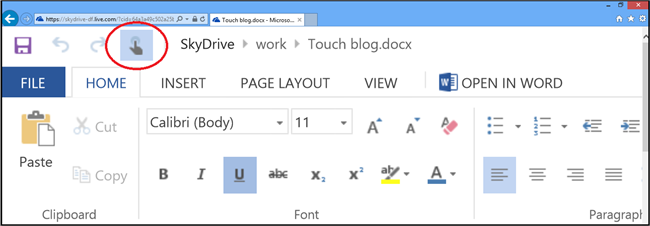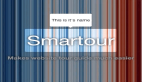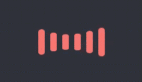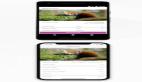讓觸控變得更“自信” 觸摸設(shè)備上的Office操作
幾個(gè)星期前,微軟在推出Office 2013預(yù)覽版,并發(fā)布了新版本的Office Web Apps。新版本不僅能夠在不同的設(shè)備上實(shí)現(xiàn)統(tǒng)一的操作體驗(yàn)之外,今天著重介紹下在Windows 8的IE和iOS觸摸設(shè)備上的Safari兩款瀏覽器上面的觸控操作。
讓觸摸變得更加自信:
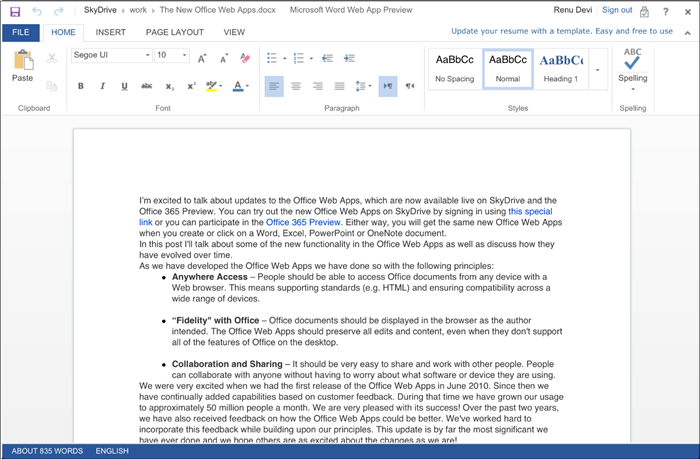
鼠標(biāo)能夠讓按鈕點(diǎn)擊更加的精確,而物理鍵盤則讓輸入變得更加的具有敲擊感,但是隨著智能終端的不斷發(fā)展,虛擬化的輸入方式越來越受到大家歡迎,如果Office還按照原版的方式來設(shè)計(jì)必然讓用戶在用手點(diǎn)擊按鈕的時(shí)候變得“小心翼翼”,顯得不“自信”。對(duì)此在新版的Office Web Apps可以看到工具欄上的圖標(biāo)都已經(jīng)變大。
Excel Web App的Home界面:

PowerPoint Web App的The Insert界面:

OneNote Web App的Home界面:

Word Web App的The Color Picker界面:
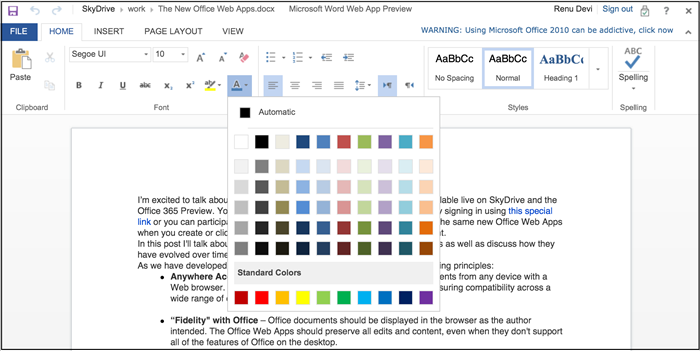
多種手勢(shì)操作:
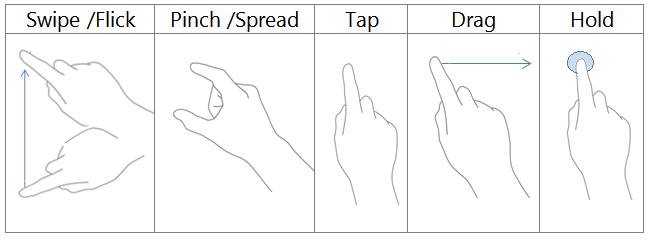
在按鍵變得更大,更容易讓用戶下手,變得更加“自信”的同時(shí)新版Office 也加入了更加靈活的操縱方式,通過手勢(shì)能夠?qū)ξ募M(jìn)行簡(jiǎn)單的操作,進(jìn)行拖拉,縮放,換頁,選擇等操作。
更舒適的輸入:
在傳統(tǒng)的光標(biāo)的位置下方加入了"gripper" 圓形的標(biāo)記,能夠讓用戶在輸入的時(shí)候一眼就能定位到輸入位置,同時(shí)虛擬鍵盤的布參考了物理鍵盤的設(shè)計(jì),并融入了標(biāo)簽等快捷按鈕。
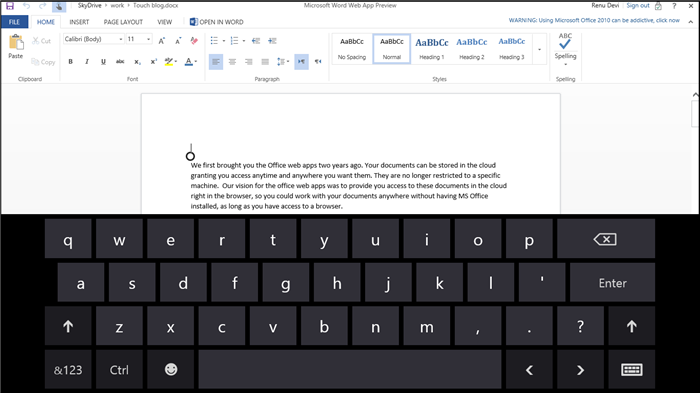
同時(shí)在文檔的選擇的時(shí)候也會(huì)出現(xiàn)這種"gripper" 圓形標(biāo)記,方便用戶正確的選取文檔中的部分。
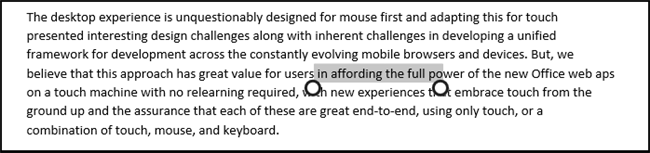
同時(shí)在插入表格部分也可通過拖拉進(jìn)行操作。
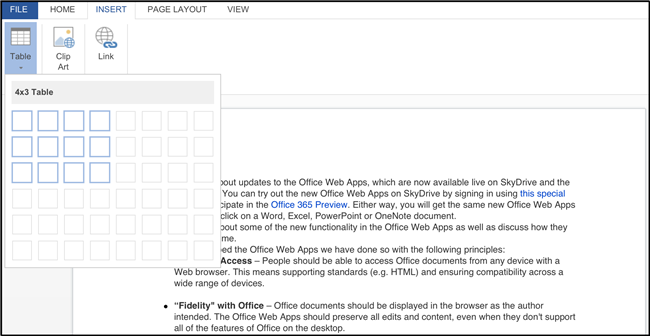
當(dāng)選取文檔之后就會(huì)像右鍵一樣自動(dòng)挑出相應(yīng)的設(shè)置選項(xiàng)。
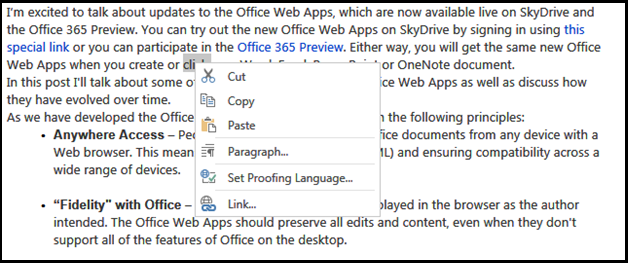
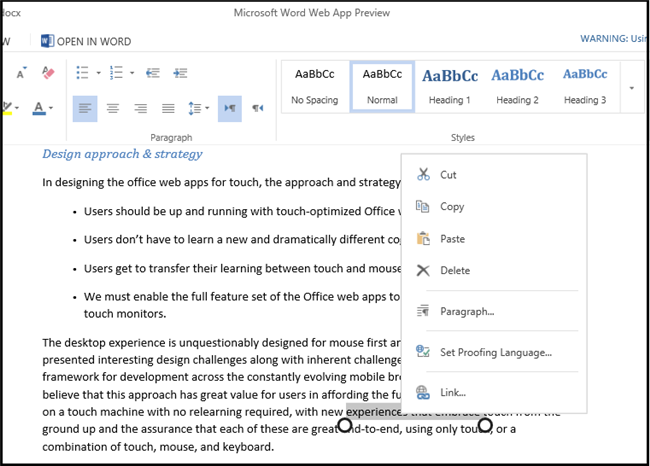
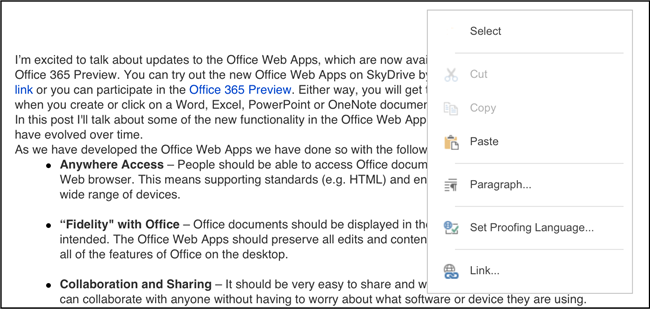
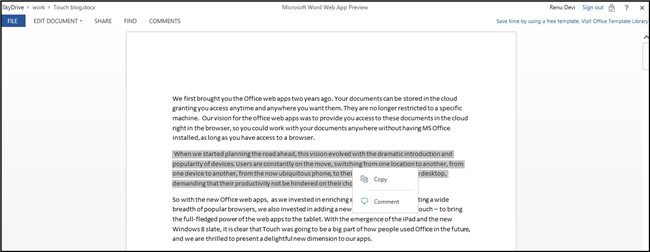
同時(shí)在網(wǎng)頁上有專門的觸摸設(shè)置按鈕:
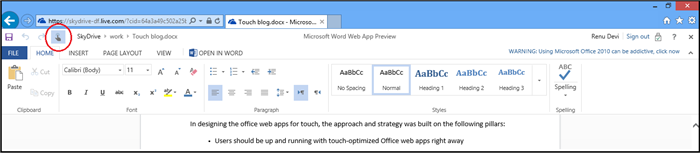
Touch Mode Button: